準備 Win32 應用程式內容以上傳
您必須先使用 Microsoft Win32 內容準備工具來準備應用程式,才能將 Win32 應用程式新增至 Microsoft Intune。
必要條件
若要使用 Win32 應用程式管理,請確定您符合下列準則:
- 使用 Windows 10 1607 版或更新版本 (Enterprise、Pro 和 Education 版本) 。
- 裝置必須註冊或加入 Microsoft Entra ID 並自動註冊。 Intune 管理延伸模組支援 Microsoft Entra 註冊、Microsoft Entra 加入、已加入混合式網域,以及已註冊組策略的裝置。
注意事項
在組策略註冊的案例中,使用者會使用本機用戶帳戶 Microsoft Entra 加入其 Windows 10 裝置。 用戶必須使用其 Microsoft Entra 用戶帳戶登入裝置,並註冊 Intune。 當 PowerShell 腳本或 Win32 應用程式、Microsoft市集應用程式、自定義合規性原則設定或主動式補救指派給使用者或裝置時,會自動安裝 Intune 管理延伸模組。
- 每個應用程式的 Windows 應用程式大小上限為 30 GB。
轉換 Win32 應用程式內容
使用 Microsoft Win32 內容準備工具 前置處理 Windows 傳統 (Win32) 應用程式。 此工具會將應用程式安裝檔案轉換成 .intunewin 格式。 此工具也會偵測 Intune 判斷應用程式安裝狀態所需的一些屬性。 在應用程式安裝程式資料夾上使用此工具之後,您將能夠在 Microsoft Intune 系統管理中心建立 Win32 應用程式。
重要事項
Microsoft Win32 內容準備工具會在建立 .intunewin 檔案時壓縮所有檔案和子資料夾。 請務必將 Microsoft Win32 內容準備工具與安裝程式檔案和資料夾分開,這樣您就不會在 .intunewin 檔案中 包含工具或其他不必要的檔案和資料夾。
您可以從 GitHub 下載 Microsoft Win32 內容準備工具 作為 .zip 檔案。 壓縮檔案包含名為 Microsoft-Win32-Content-Prep-Tool-master 的文件夾。 資料夾包含準備工具、授權、自述檔和版本資訊。
建立 .intunewin 檔案的程式流程
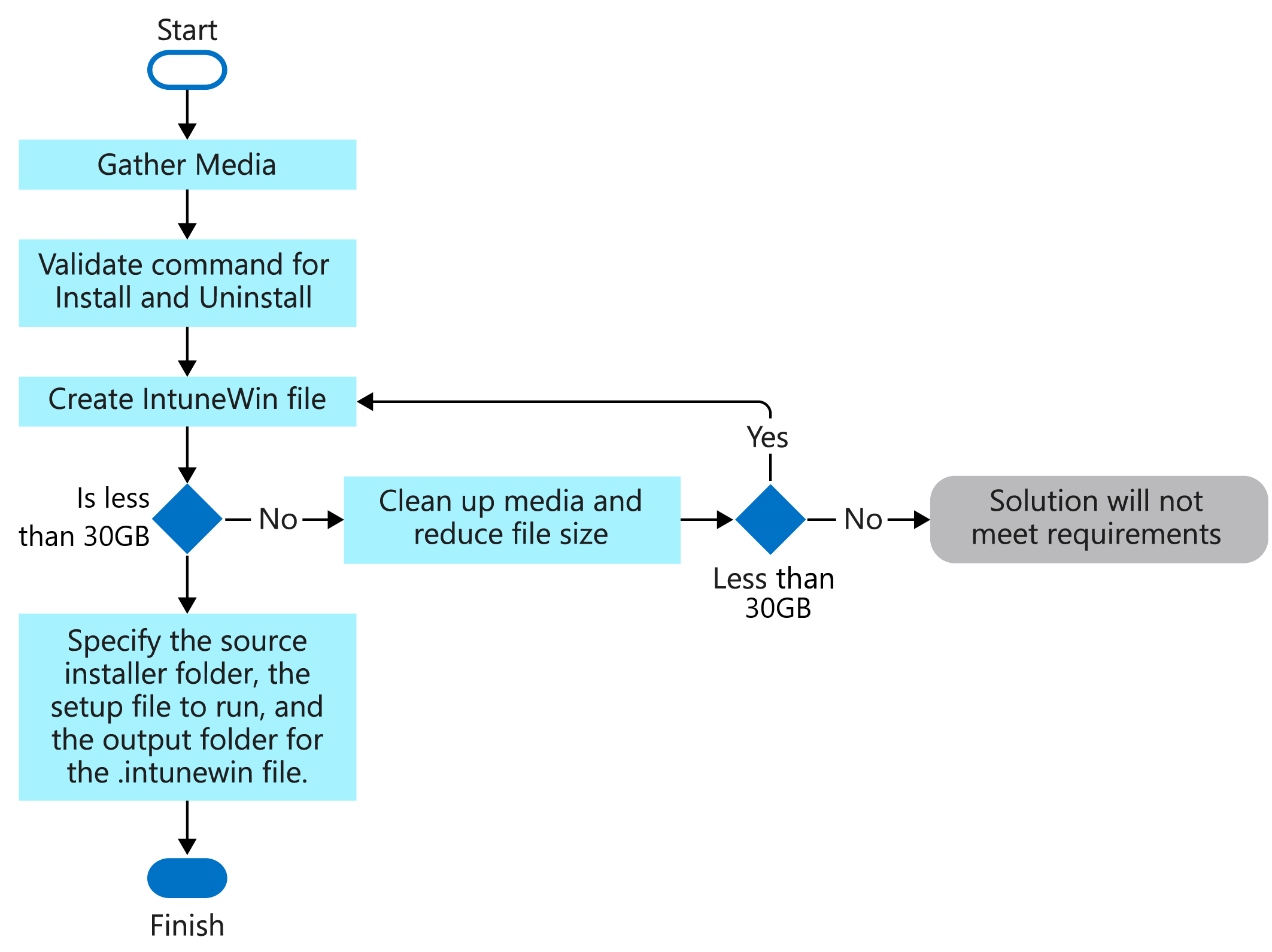
執行 Microsoft Win32 內容準備工具
如果您 IntuneWinAppUtil.exe 從沒有參數的命令視窗執行,此工具會引導您逐步輸入必要的參數。 或者,您可以根據下列可用的命令行參數,將參數新增至命令。
可用的命令行參數
| 命令行參數 | 描述 |
|---|---|
-h |
說明 |
-c <setup_folder> |
所有安裝程式檔案的資料夾。 此資料夾中的所有檔案都會壓縮成 .intunewin 檔案。 |
-s <setup_file> |
安裝檔案 (,例如 setup.exe 或 setup.msi) 。 |
-o <output_folder> |
所產生 .intunewin 檔案的 輸出資料夾。 |
-q |
無訊息模式。 |
範例命令
| 範例命令 | 描述 |
|---|---|
IntuneWinAppUtil -h |
此命令會顯示工具的使用方式資訊。 |
IntuneWinAppUtil -c c:\testapp\v1.0 -s c:\testapp\v1.0\setup.exe -o c:\testappoutput\v1.0 -q |
此命令會從指定的源數據夾和安裝程式檔案 產生 .intunewin 檔案。 針對 MSI 安裝程式檔案,此工具會擷取 Intune 所需的資訊。 如果 -q 指定 ,命令會以無訊息模式執行。 如果輸出檔案已經存在,則會覆寫它。 此外,如果輸出資料夾不存在,則會自動建立。 |
當您產生 .intunewin 檔案時,請將您需要參考的任何檔案放入安裝程式資料夾的子資料夾中。 然後,使用相對路徑來參考您需要的特定檔案。 例如:
安裝程式來源資料夾:c:\testapp\v1.0
授權檔案:c:\testapp\v1.0\licenses\license.txt
使用 licenses\license.txt 的相對路徑來參照 license.txt檔案。